数据库实验报告11
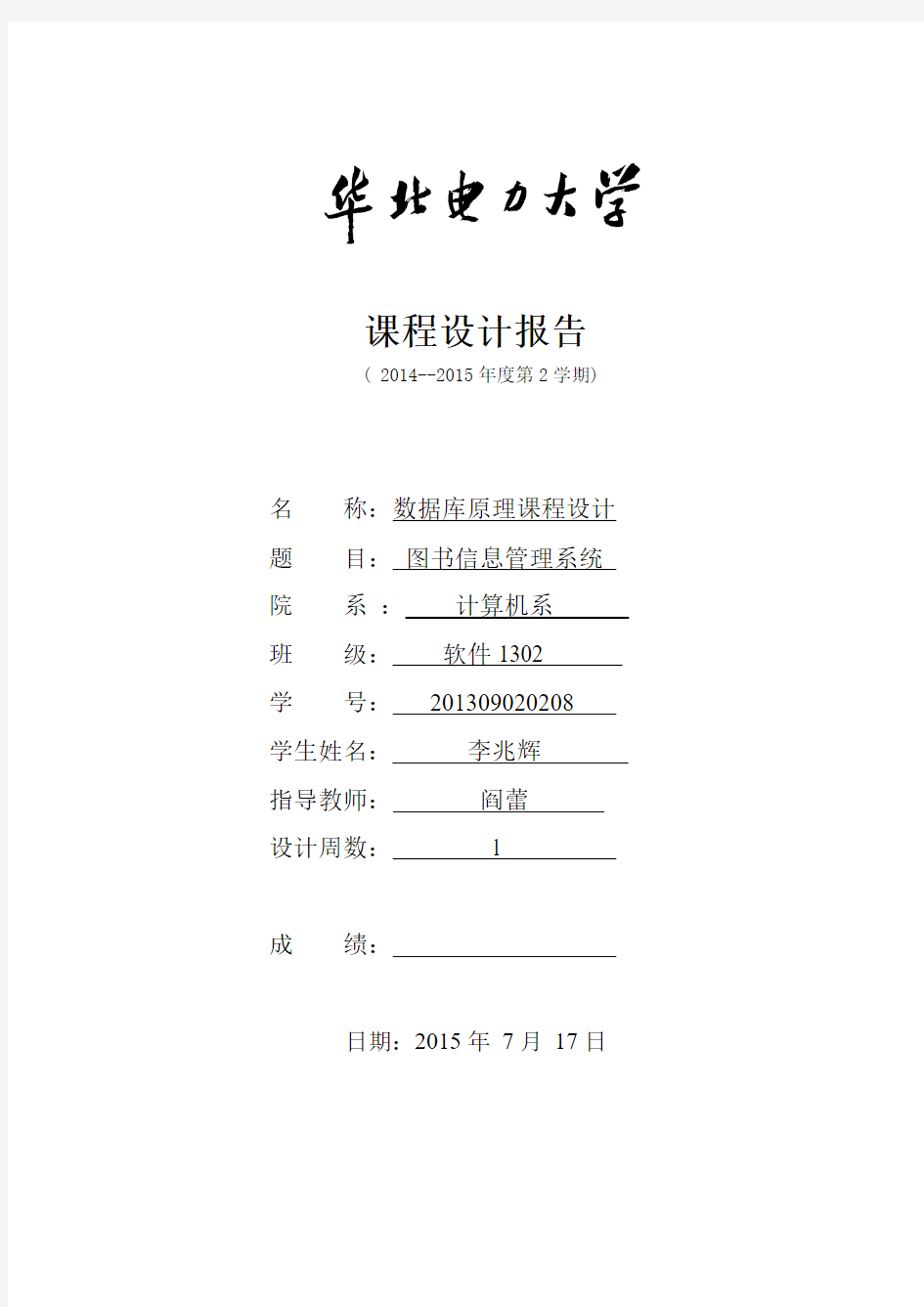
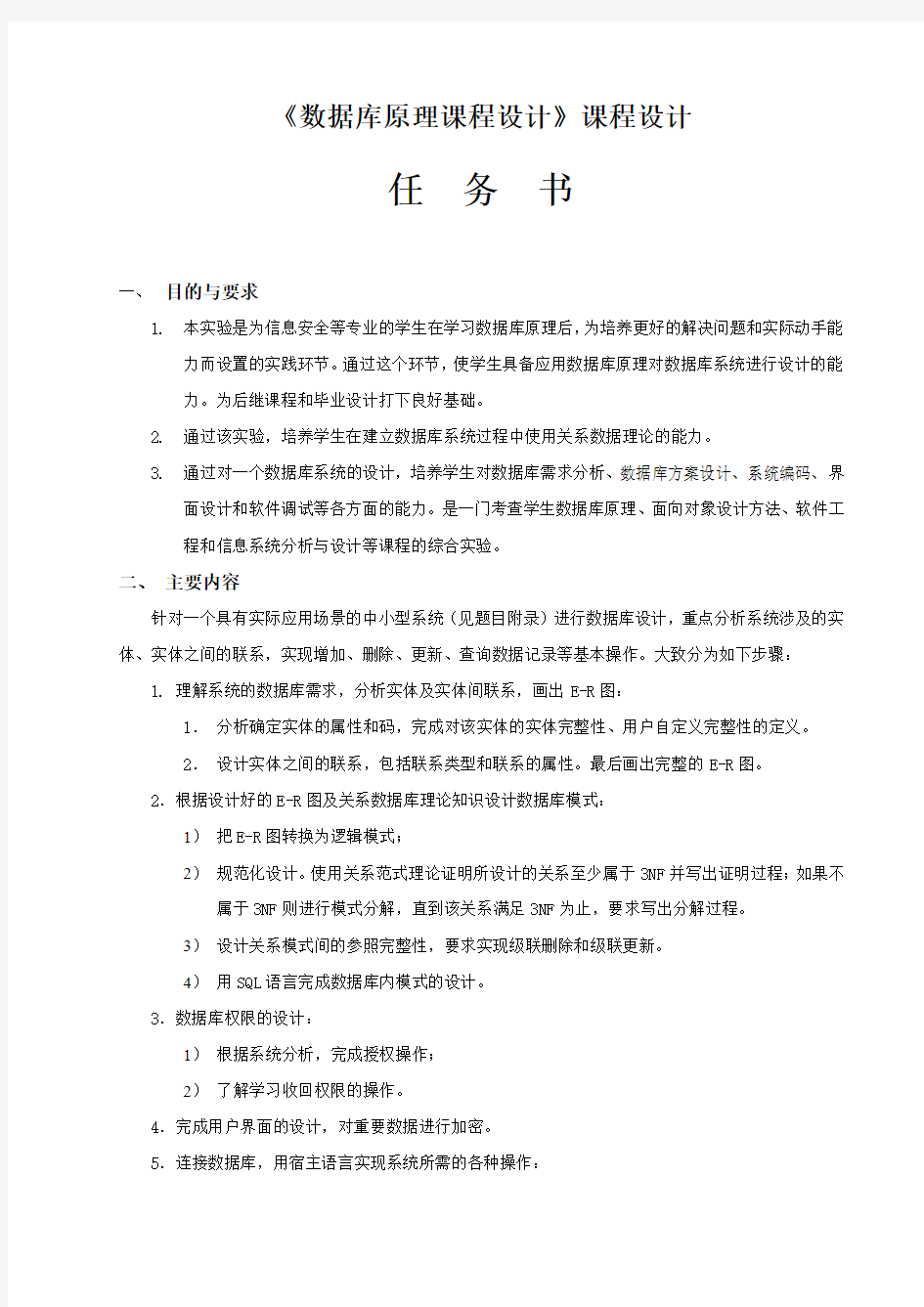
课程设计报告
( 2014--2015年度第2学期)
名称:数据库原理课程设计题目:图书信息管理系统院系:计算机系
班级:软件1302
学号:201309020208
学生姓名:李兆辉
指导教师:阎蕾
设计周数: 1
成绩:
日期:2015年7月17日
《数据库原理课程设计》课程设计
任务书
一、目的与要求
1.本实验是为信息安全等专业的学生在学习数据库原理后,为培养更好的解决问题和实际动手能
力而设置的实践环节。通过这个环节,使学生具备应用数据库原理对数据库系统进行设计的能力。为后继课程和毕业设计打下良好基础。
2.通过该实验,培养学生在建立数据库系统过程中使用关系数据理论的能力。
3.通过对一个数据库系统的设计,培养学生对数据库需求分析、数据库方案设计、系统编码、界
面设计和软件调试等各方面的能力。是一门考查学生数据库原理、面向对象设计方法、软件工程和信息系统分析与设计等课程的综合实验。
二、主要内容
针对一个具有实际应用场景的中小型系统(见题目附录)进行数据库设计,重点分析系统涉及的实体、实体之间的联系,实现增加、删除、更新、查询数据记录等基本操作。大致分为如下步骤:
1. 理解系统的数据库需求,分析实体及实体间联系,画出E-R图:
1.分析确定实体的属性和码,完成对该实体的实体完整性、用户自定义完整性的定义。
2.设计实体之间的联系,包括联系类型和联系的属性。最后画出完整的E-R图。
2.根据设计好的E-R图及关系数据库理论知识设计数据库模式:
1)把E-R图转换为逻辑模式;
2)规范化设计。使用关系范式理论证明所设计的关系至少属于3NF并写出证明过程;如果不属于3NF则进行模式分解,直到该关系满足3NF为止,要求写出分解过程。
3)设计关系模式间的参照完整性,要求实现级联删除和级联更新。
4)用SQL语言完成数据库内模式的设计。
3.数据库权限的设计:
1)根据系统分析,完成授权操作;
2)了解学习收回权限的操作。
4.完成用户界面的设计,对重要数据进行加密。
5.连接数据库,用宿主语言实现系统所需的各种操作:
1)实现数据记录的录入、删除、查询和修改。
2)以视图的形式完成复杂查询,比如多表、多条件等。
三、进度计划
四、设计(实验)成果要求
1.在DBMS(如oracle,SQL Server 2005/2008,DB2等)上完成完整的数据库的设计;
2.使用可视化开发平台完成信息系统,要求可以正确运行;
3.完成实验报告。
五、考核方式
1.在微机上检查数据库模式的设计、三大完整性的设计、关系属于几范式等;
2.在微机上检查系统的运行结果,要求学生阐述使用的相关技术;
3.实验报告的检查。
六、题目附录
1.学生信息管理信息系统
2.图书管理信息系统
3.物资管理信息系统
4.汽车销售管理信息系统
5.超市管理信息系统
6.通讯录管理信息系统
7.工资管理信息系统
8.酒店管理信息系统
9.小区物业管理信息系统
10.学生成绩管理系统
学生姓名:李兆辉
指导教师:阎蕾
2015年7 月17 日
一、课程设计(综合实验)的目的与要求
1.本实验是为计算机科学与技术等专业的学生在学习数据库原理后,为培养更好的解决问题和实际动手能力而设置的实践环节。通过这个环节,使学生具备应用数据库原理对数据库系统进行设计的能力。为后继课程和毕业设计打下良好基础。
2.通过该实验,培养学生在建立数据库系统过程中使用关系数据理论的能力。
3.通过对一个数据库系统的设计,培养学生对数据库需求分析、数据库方案设计、系统编码、界面设计和软件调试等各方面的能力。是一门考查学生数据库原理、面向对象设计方法、软件工程和信息系统分析与设计等课程的综合实验。
二、设计(实验)正文
1、系统功描述
实现对书籍编号、分类、查询、借阅等功能
2.部分结果展示
3实验总结
本次实验基本达到了实验目的。此次实验,在之前学习的管理系统上自己加上数据库。在搭建数据库时,加深了对理论知识的理解。对概念设计的步骤掌握的更加清晰,对分析过程中的原则有了更清晰的认识,使得对数据库系统的整体设计有了更深层次的理解和掌握。总体上学会了最基本的数据库连接,但仍然需要继续学习提高水平。
4.部分代码
namespace BookManage
{
partial class frmSearchBook
{
///
/// Required designer variable.
///
private https://www.360docs.net/doc/9716426985.html,ponentModel.IContainer components = null;
///
/// Clean up any resources being used.
///
/// true if managed resources should be disposed; otherwise, false.
protected override void Dispose(bool disposing)
{
if (disposing && (components != null))
{
components.Dispose();
}
base.Dispose(disposing);
}
#region Windows Form Designer generated code
///
/// Required method for Designer support - do not modify
/// the contents of this method with the code editor.
///
private void InitializeComponent()
{
https://www.360docs.net/doc/9716426985.html,ponentResourceManager resources = new https://www.360docs.net/doc/9716426985.html,ponentResourceManager(typeof(frmSearchBook));
this.groupBox1 = new System.Windows.Forms.GroupBox();
https://www.360docs.net/doc/9716426985.html,boBox2 = new https://www.360docs.net/doc/9716426985.html,boBox();
this.textBox2 = new System.Windows.Forms.TextBox();
https://www.360docs.net/doc/9716426985.html,boBox1 = new https://www.360docs.net/doc/9716426985.html,boBox();
https://www.360docs.net/doc/9716426985.html,bel3 = new https://www.360docs.net/doc/9716426985.html,bel();
https://www.360docs.net/doc/9716426985.html,bel2 = new https://www.360docs.net/doc/9716426985.html,bel();
https://www.360docs.net/doc/9716426985.html,bel1 = new https://www.360docs.net/doc/9716426985.html,bel();
this.btnClose = new System.Windows.Forms.Button();
this.groupBox2 = new System.Windows.Forms.GroupBox();
this.dgvSearchBook = new System.Windows.Forms.DataGridView();
this.button1 = new System.Windows.Forms.Button();
this.groupBox1.SuspendLayout();
this.groupBox2.SuspendLayout();
((https://www.360docs.net/doc/9716426985.html,ponentModel.ISupportInitialize)(this.dgvSearchBook)).BeginInit();
this.SuspendLayout();
//
// groupBox1
//
this.groupBox1.BackgroundImage = global::图书馆管理.Properties.Resources._4863746_172156023334_2;
this.groupBox1.Controls.Add(https://www.360docs.net/doc/9716426985.html,boBox2);
this.groupBox1.Controls.Add(this.textBox2);
this.groupBox1.Controls.Add(https://www.360docs.net/doc/9716426985.html,boBox1);
this.groupBox1.Controls.Add(https://www.360docs.net/doc/9716426985.html,bel3);
this.groupBox1.Controls.Add(https://www.360docs.net/doc/9716426985.html,bel2);
this.groupBox1.Controls.Add(https://www.360docs.net/doc/9716426985.html,bel1);
this.groupBox1.Location = new System.Drawing.Point(9, 6);
this.groupBox1.Margin = new System.Windows.Forms.Padding(4, 5, 4, 5);
https://www.360docs.net/doc/9716426985.html, = "groupBox1";
this.groupBox1.Padding = new System.Windows.Forms.Padding(4, 5, 4, 5);
this.groupBox1.Size = new System.Drawing.Size(252, 258);
this.groupBox1.TabIndex = 0;
this.groupBox1.TabStop = false;
this.groupBox1.Text = "查询条件";
//
// comboBox2
//
https://www.360docs.net/doc/9716426985.html,boBox2.FormattingEnabled = true;
https://www.360docs.net/doc/9716426985.html,boBox2.Location = new System.Drawing.Point(104, 126);
https://www.360docs.net/doc/9716426985.html,boBox2.Margin = new System.Windows.Forms.Padding(4, 5, 4, 5);
https://www.360docs.net/doc/9716426985.html, = "comboBox2";
https://www.360docs.net/doc/9716426985.html,boBox2.Size = new System.Drawing.Size(112, 28);
https://www.360docs.net/doc/9716426985.html,boBox2.TabIndex = 8;
//
// textBox2
//
this.textBox2.Location = new System.Drawing.Point(104, 182);
this.textBox2.Margin = new System.Windows.Forms.Padding(4, 5, 4, 5);
https://www.360docs.net/doc/9716426985.html, = "textBox2";
this.textBox2.Size = new System.Drawing.Size(111, 26);
this.textBox2.TabIndex = 7;
//
// comboBox1
//
https://www.360docs.net/doc/9716426985.html,boBox1.FormattingEnabled = true;
https://www.360docs.net/doc/9716426985.html,boBox1.Location = new System.Drawing.Point(105, 53);
https://www.360docs.net/doc/9716426985.html,boBox1.Margin = new System.Windows.Forms.Padding(4, 5, 4, 5);
https://www.360docs.net/doc/9716426985.html, = "comboBox1";
https://www.360docs.net/doc/9716426985.html,boBox1.Size = new System.Drawing.Size(112, 28);
https://www.360docs.net/doc/9716426985.html,boBox1.TabIndex = 3;
https://www.360docs.net/doc/9716426985.html,boBox1.SelectedIndexChanged += new System.EventHandler(https://www.360docs.net/doc/9716426985.html,boBox1_SelectedIndexChanged);
//
// label3
//
https://www.360docs.net/doc/9716426985.html,bel3.AutoSize = true;
https://www.360docs.net/doc/9716426985.html,bel3.Location = new System.Drawing.Point(20, 188);
https://www.360docs.net/doc/9716426985.html,bel3.Margin = new System.Windows.Forms.Padding(4, 0, 4, 0);
https://www.360docs.net/doc/9716426985.html, = "label3";
https://www.360docs.net/doc/9716426985.html,bel3.Size = new System.Drawing.Size(79, 20);
https://www.360docs.net/doc/9716426985.html,bel3.TabIndex = 2;
https://www.360docs.net/doc/9716426985.html,bel3.Text = "主要内容:";
//
// label2
//
https://www.360docs.net/doc/9716426985.html,bel2.AutoSize = true;
https://www.360docs.net/doc/9716426985.html,bel2.Location = new System.Drawing.Point(20, 126);
https://www.360docs.net/doc/9716426985.html,bel2.Margin = new System.Windows.Forms.Padding(4, 0, 4, 0);
https://www.360docs.net/doc/9716426985.html, = "label2";
https://www.360docs.net/doc/9716426985.html,bel2.Size = new System.Drawing.Size(79, 20);
https://www.360docs.net/doc/9716426985.html,bel2.TabIndex = 1;
https://www.360docs.net/doc/9716426985.html,bel2.Text = "图书名称:";
//
// label1
//
https://www.360docs.net/doc/9716426985.html,bel1.AutoSize = true;
https://www.360docs.net/doc/9716426985.html,bel1.Location = new System.Drawing.Point(20, 60);
https://www.360docs.net/doc/9716426985.html,bel1.Margin = new System.Windows.Forms.Padding(4, 0, 4, 0);
https://www.360docs.net/doc/9716426985.html, = "label1";
https://www.360docs.net/doc/9716426985.html,bel1.Size = new System.Drawing.Size(79, 20);
https://www.360docs.net/doc/9716426985.html,bel1.TabIndex = 0;
https://www.360docs.net/doc/9716426985.html,bel1.Text = "图书类别:";
//
// btnClose
//
this.btnClose.Location = new System.Drawing.Point(149, 340);
this.btnClose.Margin = new System.Windows.Forms.Padding(4, 5, 4, 5);
https://www.360docs.net/doc/9716426985.html, = "btnClose";
this.btnClose.Size = new System.Drawing.Size(77, 39);
this.btnClose.TabIndex = 9;
this.btnClose.Text = "取消";
https://www.360docs.net/doc/9716426985.html,eVisualStyleBackColor = true;
this.btnClose.Click += new System.EventHandler(this.btnClose_Click);
//
// groupBox2
//
this.groupBox2.BackgroundImage = ((System.Drawing.Image)(resources.GetObject("groupBox2.BackgroundImage")));
this.groupBox2.Controls.Add(this.dgvSearchBook);
this.groupBox2.Location = new System.Drawing.Point(269, 14);
this.groupBox2.Margin = new System.Windows.Forms.Padding(4, 5, 4, 5);
https://www.360docs.net/doc/9716426985.html, = "groupBox2";
this.groupBox2.Padding = new System.Windows.Forms.Padding(4, 5, 4, 5);
this.groupBox2.Size = new System.Drawing.Size(276, 417);
this.groupBox2.TabIndex = 1;
this.groupBox2.TabStop = false;
this.groupBox2.Text = "查询结果";
//
// dgvSearchBook
//
this.dgvSearchBook.BackgroundColor = System.Drawing.SystemColors.ButtonHighlight;
this.dgvSearchBook.ColumnHeadersHeightSizeMode = System.Windows.Forms.DataGridViewColumnHeadersHeightSizeMode.AutoSize;
this.dgvSearchBook.Dock = System.Windows.Forms.DockStyle.Fill;
this.dgvSearchBook.GridColor = System.Drawing.SystemColors.ButtonHighlight;
this.dgvSearchBook.Location = new System.Drawing.Point(4, 24);
this.dgvSearchBook.Margin = new System.Windows.Forms.Padding(4, 5, 4, 5);
https://www.360docs.net/doc/9716426985.html, = "dgvSearchBook";
this.dgvSearchBook.RowTemplate.Height = 23;
this.dgvSearchBook.Size = new System.Drawing.Size(268, 388);
this.dgvSearchBook.TabIndex = 0;
//
// button1
//
this.button1.Location = new System.Drawing.Point(33, 335);
this.button1.Margin = new System.Windows.Forms.Padding(4, 5, 4, 5);
https://www.360docs.net/doc/9716426985.html, = "button1";
this.button1.Size = new System.Drawing.Size(77, 44);
this.button1.TabIndex = 8;
this.button1.Text = "查询";
https://www.360docs.net/doc/9716426985.html,eVisualStyleBackColor = true;
this.button1.Click += new System.EventHandler(this.btnSerch_Click);
//
// frmSearchBook
//
this.AutoScaleDimensions = new System.Drawing.SizeF(8F, 20F);
this.AutoScaleMode = System.Windows.Forms.AutoScaleMode.Font;
this.BackgroundImage = global::图书馆管理.Properties.Resources._4863746_172156023334_2;
this.ClientSize = new System.Drawing.Size(561, 449);
this.Controls.Add(this.button1);
this.Controls.Add(this.btnClose);
this.Controls.Add(this.groupBox2);
this.Controls.Add(this.groupBox1);
this.Font = new System.Drawing.Font("微软雅黑", 10.5F, System.Drawing.FontStyle.Regular, System.Drawing.GraphicsUnit.Point, ((byte)(134)));
this.Margin = new System.Windows.Forms.Padding(4, 5, 4, 5);
https://www.360docs.net/doc/9716426985.html, = "frmSearchBook";
this.Text = "查询界面";
this.Load += new System.EventHandler(this.frmSearchBook_Load);
this.groupBox1.ResumeLayout(false);
this.groupBox1.PerformLayout();
this.groupBox2.ResumeLayout(false);
((https://www.360docs.net/doc/9716426985.html,ponentModel.ISupportInitialize)(this.dgvSearchBook)).EndInit();
this.ResumeLayout(false);
}
#endregion
private System.Windows.Forms.GroupBox groupBox1;
private System.Windows.Forms.Button btnClose;
private System.Windows.Forms.TextBox textBox2;
private https://www.360docs.net/doc/9716426985.html,boBox comboBox1;
private https://www.360docs.net/doc/9716426985.html,bel label3;
private https://www.360docs.net/doc/9716426985.html,bel label2;
private https://www.360docs.net/doc/9716426985.html,bel label1;
private System.Windows.Forms.GroupBox groupBox2;
private System.Windows.Forms.DataGridView dgvSearchBook;
private System.Windows.Forms.Button button1;
private https://www.360docs.net/doc/9716426985.html,boBox comboBox2;
}
}
#region
////用户登录菜单的事件处理
//private void 用户登录ToolStripMenuItem_Click(object sender, EventArgs e) //{ //检测该窗口是否处于打开状态
// if (this.checkchildfrm("frmLogin") == true)
// return; //窗口已经打开,返回
// //frmLogin user = new frmLogin();//实例化登录窗体
// user.ShowDialog(); //登录窗体以模式对话框的方式的打开
// //判断是否登录成功,登录成功则启用相应的菜单和按钮
// if (result == DialogResult.OK)
// {
// this.tsbtnAddBook.Enabled = true;
// this.mnuUpdateBook.Enabled = true;
// this.mnuAddBook.Enabled = true;
// }
//}
////图书检索菜单Click事件处理
//private void 图书检索ToolStripMenuItem_Click(object sender, EventArgs e) //{
// if (this.checkchildfrm("frmSearchBook") == true)
// return;
// frmSearchBook book = new frmSearchBook();
// book.MdiParent = this;
// book.Show();
//}
////图书入库菜单Click事件处理
//private void 图书入库ToolStripMenuItem1_Click(object sender, EventArgs e) //{
// if (this.checkchildfrm("frmAddBook") == true)
// return;
// 添加图书界面objbook = new 添加图书界面();
// objbook.MdiParent = this;
// objbook.Show();
//}
////图书入库按钮Click事件处理
//private void tsbtnAddBook_Click(object sender, EventArgs e)
//{
// if (this.checkchildfrm("frmUpdateBook") == true)
// return;
// frmUpdateBook objbook = new frmUpdateBook();
// objbook.MdiParent = this;
// objbook.Show();
//}
////图书更新菜单Click事件处理
//private void 图书修改ToolStripMenuItem_Click(object sender, EventArgs e)
//{
// if (this.checkchildfrm("frmUpdateBook") == true)
// return;
// frmUpdateBook objbook = new frmUpdateBook();
// objbook.MdiParent = this;
// objbook.Show();
//}
////图书借阅按钮事件处理
//private void tsbtnIssue_Click(object sender, EventArgs e)
//{
// if (this.checkchildfrm("frmIssueBook") == true)
// return;
// frmIssueBook issuebook = new frmIssueBook();
// issuebook.MdiParent = this;
// issuebook.Show();
//}
#endregion
private void FrmMain_Load_1(object sender, EventArgs e)
{
图书借阅ToolStripMenuItem.Enabled = false;
图书管理ToolStripMenuItem.Enabled = false;
}
private void FrmMain_FormClosing(object sender, FormClosingEventArgs e)
{
if (MessageBox.Show("你确定要退出?", "系统提示", MessageBoxButtons.YesNo, https://www.360docs.net/doc/9716426985.html,rmation, MessageBoxDefaultButton.Button1) == DialogResult.Yes)
e.Cancel = false;
else
e.Cancel = true;
}
private void 退出0ToolStripMenuItem_Click(object sender, EventArgs e)
{
Application.Exit();
}
private void 查询图书ToolStripMenuItem_Click(object sender, EventArgs e)
{
//图书查询按钮Click事件处理
if (this.checkchildfrm("frmSearchBook") == true)
return;
frmSearchBook book = new frmSearchBook();
book.MdiParent = this; //设置为当前窗体的子窗体
book.Show();
}
private void 修改图书ToolStripMenuItem_Click(object sender, EventArgs e) {
if (this.checkchildfrm("frmAddBook") == true)
{
return;
}
frmUpdateBook update = new frmUpdateBook();
update.MdiParent = this;
update.Show();
}
private void 增加图书ToolStripMenuItem_Click(object sender, EventArgs e) {
if (this.checkchildfrm("frmAddBook") == true)
return;
添加图书界面objbook = new 添加图书界面();
objbook.MdiParent = this;
objbook.Show();
}
private void 删除图书ToolStripMenuItem_Click(object sender, EventArgs e) {
if (this.checkchildfrm("frmAddBook") == true)
{
return;
}
frmUpdateBook update = new frmUpdateBook();
update.MdiParent = this;
update.Show();
}
private void 借阅图书ToolStripMenuItem_Click(object sender, EventArgs e) {
if (this.checkchildfrm("frmIssueBook") == true)
return;
frmIssueBook issuebook = new frmIssueBook();
issuebook.MdiParent = this;
issuebook.Show();
}
private void 系统帮助ToolStripMenuItem_Click(object sender, EventArgs e) {
MessageBox.Show("欢迎使用图书管理系统!如有问题请咨询工作人员!"); }
private void btnExit_Click(object sender, EventArgs e)
{
Application.Exit();
}
private void btnLogin_Click(object sender, EventArgs e)
{
if (UName.Text.Trim()=="ls"&&UPsd.Text.Trim()=="123")
{
//作为管理员登陆
图书借阅ToolStripMenuItem.Visible = false;
图书管理ToolStripMenuItem.Enabled = true;
groupLogin.Visible = false;
}
else if (UName.Text.Trim() == "ls" && UPsd.Text.Trim() == "1234")
{
//作为一般用户登录
图书管理ToolStripMenuItem.Visible = false;
图书借阅ToolStripMenuItem.Enabled = true;
groupLogin.Visible = false;
}
else {
MessageBox.Show("用户名或密码错误");
}
}
private void 查询图书ToolStripMenuItem1_Click(object sender, EventArgs e) {
//图书查询按钮Click事件处理
if (this.checkchildfrm("frmSearchBook") == true)
return;
frmSearchBook book = new frmSearchBook();
book.MdiParent = this; //设置为当前窗体的子窗体
book.Show();
}
private void 返回ToolStripMenuItem_Click(object sender, EventArgs e)
{
FrmMain book = new FrmMain();
book.Show();
this.Visible = false;
}
}
}
数据库实验报告
课程设计报告题目:数据库实验上机实验报告 专业班级:计算机科学与技术1210班 学号: U9 姓名:候宝峰 指导教师: 报告日期: 2015-06-04 计算机科学与技术学院
目录 一、基本SQL操作(部分选做)............. 错误!未定义书签。 1)数据定义........................... 错误!未定义书签。 2)数据更新........................... 错误!未定义书签。 3)用SQL语句完成下述查询需求:....... 错误!未定义书签。 二、DBMS综合运用(部分选做)............. 错误!未定义书签。 1)学习sqlserver的两种完全备份方式:数据和日志文件的脱机备份、系统的备份功能(选做)。......... 错误!未定义书签。 2)学习系统的身份、权限配置操作....... 错误!未定义书签。 3)了解SQLSERVER的存储过程、触发器、函数实现过程错误!未定义书签。 三、实验总结............................. 错误!未定义书签。 1)实验问题及解决..................... 错误!未定义书签。 2)实验心得........................... 错误!未定义书签。
一、基本SQL操作(部分选做) 1)数据定义 参照下面的内容建立自己实验所需的关系数据 创建三个关系: 商品表【商品名称、商品类型】 GOODS【GNAME char(20),GTYPE char(10)】 主关键字为(商品名称)。商品类型为(电器、文具、服装。。。) 商场【商场名称,所在地区】 PLAZA【PNAME char(20),PAREA char(20)】 主关键字为商场名称。所在地区为(洪山、汉口、汉阳、武昌。。。) 销售价格表【商品名称、商场名称、当前销售价格、目前举办活动类型】 SALE【GNAME char(20),PNAME char(20),PRICE FLOAT,ATYPE char(10)】主关键字为(商品名称、商场名称)。举办活动类型为(送券、打折),也可为空值,表示当前未举办任何活动。表中记录如(‘哈森皮靴’,‘亚贸广场’,200,‘打折’),同一商场针对不同的商品可能采取不同的促销活动。 create table goods(gname char(20) primary key,gtype char(10)); create table plaza(pname char(20) primary key,parea char(20)); create table sale (gname char(20), pname char(20), price FLOAT, atype char(10)check (atype in('送券','打折','')), primary key(gname,pname), foreign key(gname)references goods(gname), foreign key(pname)references plaza(pname)); 图1 goods表 图2 plaza表 图3 sale表 2)数据更新 (1)向上述表格中用sql语句完成增、删、个、改的操作;
网络数据库实训报告(一)
网络数据库应用实训报告 日期:2016年3月18日班级:物联1411 一、实训目的和要求 1、掌握采用界面方式创建、修改、删除数据库; 2、掌握采用T-SQL 语句创建、修改、删除数据库; 二、实训所需仪器、设备 硬件:计算机软件:操作系统Windows7、SQLServer2008 三、实训内容 1)在管理平台中管理数据库。 (1)创建数据库“studentsdb”。 (2)查看studentsdb数据库的属性。 (3)修改数据文件大小为2MB,指定“最大文件大小”为5MB。日志文件的大小在每次填满时自动递增5%。 (4)将studentsdb数据库的名称更改为student_db。 2)使用T-SQL 语句管理数据库 (1)使用CREATE DATABASE 创建studb数据库,然后通过系统存储过程sp_helpdb查看系统中的数据库信息。 (2)使用ALTER DATABASE 修改studb数据库的设置,指定数据文件大小为5MB,最大文件大小为20MB,自动递增大小为1MB。(3)
为studb数据库增加一个日志文件,命名为studb_Log2,大小为5MB,最大文件大小为10MB。 (4)将studb数据库的名称更改为my_studb。 (5)使用DROP DATABASE 删除my_studb数据库。 四、实训步骤 (内容说明:1.大致的操作步骤;2.参数设置) 1)在管理平台中管理数据库。 (1)数据库右击→新建数据库→数据库名称“studentsdb”; (2)数据文件→初始大小→2MB (3)数据文件→点击自动增长下的→最大文件大小→限制文件大小→5MB; (4)日志文件→点击自动增长下的→文件增长→按百分比→5% (5) studentsdb右击→属性; (6) studentsdb右击→重命名→student_db; 2)使用T-SQL 语句管理数据库 命令如下: CREATEDATABASE studb on PRIMARY ( NAME='student_db', FILENAME='C:\Program Files\Microsoft SQL Server\MSSQL10.MSSQLSERVER\MSSQL\DATA', size=4MB, MAXSIZE=20MB, FILEGROWTH=1 ) log on ( NAME='stusb_log2', FILENAME='C:\Program Files\Microsoft SQL
数据库实验报告
数据库实验报告
武汉理工大学 学 生 实 验 报 告 书 实验课程名称 数据库系统概论 开 课 学 院 计算机科学与技术学院 指导老师姓名 学 生 姓 名 学生专业班级 学生学号 实验课成绩
2013 — 2014 学年第二学期实验课程名称:数据库系统概论 实验项目名称SQL SEVER 2000的系 统工具及用户管理 实验 成绩 实验者专业班 级 组别 同组者实验 日期 2014年4 月24日
第一部分:实验分析与设计(可加页) 一、实验内容描述(问题域描述) 实验目的和要求:了解SQL SEVER 2000的功能及组成,熟练掌握利用SQL SEVER 2000工具创建数据库、表、索引和修改表结构及向数据库输入数据、修改数据和删除数据的操作方法和步骤,掌握定义数据约束条件的操作。 二、实验基本原理与设计(包括实验方案设计,实 验手段的确定,试验步骤等,用硬件逻辑或者算法描述) 实验内容和步骤: (1)熟悉SQL SEVER 2000的界面和操作。 (2)创建数据库和查看数据库属性。 (3)创建表、确定表的主码和约束条件。 (4)查看和修改表的结构。 (5)向数据库输入数据,观察违反列级约束时出现的情况。 (6)修改数据。 (7)删除数据,观察违反表级约束时出现的情况。 三、主要仪器设备及耗材 Windows XP SQL SERVER 2000
第二部分:实验调试与结果分析(可加页) 一、调试过程(包括调试方法描述、实验数据记录, 实验现象记录,实验过程发现的问题等) 没有错误 错误:未能建立与WORKEPLACE\XUMENGXING的链接SQL Server 不存在或访问被拒绝 原因:未启动数据库服务 二、实验结果及分析(包括结果描述、实验现象分 析、影响因素讨论、综合分析和结论等) 实验结果部分截图:
数据库实验报告完整
华北电力大学 实验报告 | | 实验名称数据库实验 课程名称数据库 | | 专业班级:学生姓名: 学号:成绩: 指导教师:实验日期:2015/7/9
《数据库原理课程设计》课程设计 任务书 一、目的与要求 1.本实验是为计算机各专业的学生在学习数据库原理后,为培养更好的解决问题和实际动手能力 而设置的实践环节。通过这个环节,使学生具备应用数据库原理对数据库系统进行设计的能力。 为后继课程和毕业设计打下良好基础。 2.通过该实验,培养学生在建立数据库系统过程中使用关系数据理论的能力。 3.通过对一个数据库系统的设计,培养学生对数据库需求分析、数据库方案设计、系统编码、界 面设计和软件调试等各方面的能力。是一门考查学生数据库原理、面向对象设计方法、软件工程和信息系统分析与设计等课程的综合实验。 二、主要内容 针对一个具有实际应用场景的中小型系统(见题目附录)进行数据库设计,重点分析系统涉及的实体、实体之间的联系,实现增加、删除、更新、查询数据记录等基本操作。大致分为如下步骤: 1. 理解系统的数据库需求,分析实体及实体间联系,画出E-R图: 1)分析确定实体的属性和码,完成对该实体的实体完整性、用户自定义完整性的定义。 2)设计实体之间的联系,包括联系类型和联系的属性。最后画出完整的E-R图。 2.根据设计好的E-R图及关系数据库理论知识设计数据库模式: 1)把E-R图转换为逻辑模式; 2)规范化设计。使用关系范式理论证明所设计的关系至少属于3NF并写出证明过程;如果不属于3NF则进行模式分解,直到该关系满足3NF为止,要求写出分解过程。 3)设计关系模式间的参照完整性,要求实现级联删除和级联更新。 4)用SQL语言完成数据库内模式的设计。 3.数据库权限的设计: 1)根据系统分析,完成授权操作; 2)了解学习收回权限的操作。 4.完成用户界面的设计,对重要数据进行加密。
数据库实验报告
. . 《数据库原理与技术》实验报告 实验一、数据定义及更新语句练习 一、实验容 建立如下mySPJ数据库,包括S,P,J,和SPJ四个基本表(《数据库系统概论》第二章习题5中的四个表),要现关系的三类完整性。 S(SNO,SNAME,STATUS,CITY); P(PNO,PNAME,COLOR,WEIGHT); J(JNO,JNAME,CITY); SPJ(SNO,PNO,JNO,QTY); 二、完成情况
附上按照实验容编写的程序代码。(小四号字,宋体) 三、实验结果 1、插入一条记录 2、①将p表中的所有红色零件的重量增加5。 ②将spj表中所有供应商的QTY属性值减少10。用子查询。
3.利用Delete语句删除p表中的所有红色零件的记录。 附上各个步骤所用的实验用例与结果显示(小四号字,宋体) 四、问题与解决 (小四号字,宋体) 1 .实验中遇到的问题及解决过程 2 .实验中产生的错误及原因分析 首先写出执行语句不成功的时候系统报告的错误信息。然后分析错误原因,并给出解决办法。
实验二简单查询和连接查询 一、实验容 (一)完成下面的简单查询: ①查询所有“”的供应商明细; ②查询所有“红色”的14公斤以上的零件。 ③查询工程名称中含有“厂”字的工程明细。 (二)完成下面的连接查询: ①等值连接:求s表和j表的相同城市的等值连接。 ②自然连接:查询所有的供应明细,要求显示供应商、零件和工程的名称,并按照供应、工程、零件排序。 ③笛卡尔积:求s和p表的笛卡尔积。 ④左连接:求j表和spj表的左连接。 ⑤右连接:求spj表和j表的右连接。 二、完成情况 (一)完成下面的简单查询: ①查询所有“”的供应商明细; ②查询所有“红色”的14公斤以上的零件。
数据库实验报告(一)
滨江学院 题目数据库实验报告(一) 学生姓名 学号 系部电子工程系 专业通信工程 指导教师林美华 二O一三年十二月十八日
实验一数据库的定义实验 本实验需要2学时。 一、实验目的 要求学生熟练掌握和使用SQL、SQL Server企业管理器创建数据库、表、索引和修改表结构,并学会使用SQL Server 查询分析器接收语句和进行结果分析。 二、实验内容 1 创建数据库和查看数据库属性。 2 创建表、确定表的主码和约束条件。为主码建索引。 3 查看和修改表结构。 4 熟悉SQL Server企业管理器和查询分析器工具的使用方法。 三、实验步骤 1 基本操作实验 (1) 使用企业管理器按教材中的内容建立图书读者数据库。 (2)在企业管理器中查看图书读者数据库的属性,并进行修改,使之符合要求。 (3)通过企业管理器,在建好的图书借阅数据库中建立图书、读者和借阅3个表,其结构为; 图书(书号,类别,,作者,书名,定价,作者). 读者(编号,,单位,性别,). 借阅(书号,读者编号,借阅日期) 要求为属性选择合适的数据类型,定义每个表的主码.是否允许空值和默认值等列级数据约束。 (4)在企业管理器中建立图书、读者和借阅3个表的表级约束.每个表的主码约束.借阅表与图书表间、借阅表与读者表之间的外码约束,要求按语义先确定外码约束表达式.再通过操作予以实现.实现借阅表的书号和读者编号的惟一性约束:实现读者性别只能是“男”或“女”的Check(检查)约束。 2 提高操作实验 (一) 将教材中用SQL描述的建立学生--课程操作.在SQL Server企业管理器中实现。库中表结构为: 学生(学号,,年龄,性别,所在系). 课程(课程号,课程名,先行课). 选课(学号,课程号,成绩) 要求: 1)建库、建表和建立表间联系。, 2)选择合适的数据类型。 3)定义必要的索引、列级约束和表级约束. 四、实验方法 l创建数据库 (1)使用企业管理器创建数据库的步骤 1)从“开始”菜单中选择;“程序”“Microsoft SQL2000”“企业管理器”.
福建农林大学数据库实验报告
福建农林大学计算机与信息学院 实验报告 课程名称:数据库原理及应用 姓 名: 系: 专业:计算机科学与技术 年级: 学号: 指导教师:李金铭 副教授 职 称: 2015年月日
实验目录:
福建农林大学计算机与信息学院实验报告 实验名称:数据库得定义实验 一、实验目得与要求 (1)要求学生熟练掌握与使用SQL、Transact-SQL、SQL Server企业管理器创建数据库、表、索引与修改表结构. (2)学会使用SQL Server查询分析器接收Transact-SQL语句与进行结果分析。 二、实验内容与原理 1、基本操作实验 (1)使用企业管理器按教材中得内容建立图书—读者数据库。 (2)在企业管理器中查瞧图书读者数据库得属性,并进行修改,使之符合要求. (3)通过企业管理器,在建好得图书借阅数据库中建立图书、读者与借阅3个表,其结构为; 图书(书号,类别,出版社,作者,书名,定价); 读者(编号,姓名,单位,性别,电话); 借阅(书号,读者编号,借阅日期) 要求为属性选择合适得数据类型,定义每个表得主码,就是否允许空值与默认值等列级数据约束。 (4)在企业管理器中建立图书、读者与借阅3个表得表级约束:每个表得主码约束;借阅表与图书表间、借阅表与读者表之间得外码约束,要求按语义先确定外码约束表达式,再通过操作予以实现;实现借阅表得书号与读者编号得惟一性约束:实现读者性别只能就是“男”或“女”得Check(检查)约束. 三、实验环境 硬件:计算机 软件:Windows 2000与SQL Server 2000 四、算法描述及实验步骤 l.通过企业管理器,建立图书借阅数据库 在数据库图标上右击,选择“新建数据库”,输入“图书_读者",单击“确定”按钮,关闭对话框。在企业管理器窗口中出现“图书-读者”数据库标志,这表明建库工作已经完成。2.在建好得图书借阅数据库中建立图书、读者与借阅3个表 (1)建立“图书”表。 选中图书_读者数据库中得表文件夹,单由鼠标右键,在弹出得菜单中选择“新建表”,如图2所示。 (2)输入结构 书号:char长度10,不允许空值。并设置为主键。 类别:char长度12,允许空值。 出版社:varchar 长度50,不允许空值。 作者:varchar长度50,允许空值。 名称:varchar 长度50,不允许空值。 定价:char长度10,允许空值。 建立表格如图3所示。 (3)建立“读者"表与“借阅"表。 与建立“图书"表得形式一致,如表2。
西北工业大学数据库实验报告
1.利用图形用户界面创建,备份,删除和还原数据库和数据表(50分,每小题5分) ●数据库和表的要求(第五版教材第二章习题 6 要求的数据库) 数据库名:SPJ,其中包含四张表:S表, P表, J表, SPJ表 ●完成以下具体操作: (1)创建SPJ数据库,初始大小为 10MB,最大为50MB,数据库自动增长,增长方 式是按5%比例增长;日志文件初始为2MB,最大可增长到5MB,按1MB增长。 数据库的逻辑文件名和物理文件名均采用默认值。 (2)在SPJ数据库中创建如图2.1-图2.4的四张表(只输入一部分数据示意即可)。 S表: P表: J表: SPJ表:
(3)备份数据库SPJ(第一种方法):备份成一个扩展名为bak的文件。(提示: 最好先删除系统默认的备份文件名,然后添加自己指定的备份文件名) (4)备份数据库SPJ(第二种方法):将SPJ数据库定义时使用的文件(扩展名为 mdf,ldf的数据文件、日志文件等)复制到其他文件夹进行备份。 原位置: 新的位置: (5)删除已经创建的工程项目表(J表)。 (6)删除SPJ数据库。(可以在系统默认的数据存储文件夹下查看此时SPJ数据 库对应的mdf,ldf文件是否存在) 删除过后文件不存在 (7)利用备份过的bak备份文件还原刚才删除的SPJ数据库。(还原数据库)
(8)利用备份过的mdf,ldf的备份文件还原刚才删除的SPJ数据库。(附加) (9)将SPJ数据库的文件大小修改为100MB。 (10)修改S表,增加一个联系电话的字段sPhoneNo,数据类型为字符串类 型。 2.利用SQL语言创建和删除数据库和数据表(50分,每小题5分) ●数据库和表的要求 数据库名:Student,其中包含三个表:S:学生基本信息表;C:课程基本信息表;SC:学生选课信息表。 ●完成以下具体操作: (1)用SQL语句创建如图2.5-图2.7要求的数据库Student,初始大小为20MB, 最大为100MB,数据库自动增长,增长方式是按10M兆字节增长;日志文件初
数据库实验报告5
1.使用系统存储过程(sp_rename)将视图“V_SPJ”更名为“V_SPJ_三建”。(5分) exec sp_rename v_spj, v_spj_三建; 2.针对SPJ数据库,创建并执行如下的存储过程:(共计35分) (1)创建一个带参数的存储过程—jsearch。该存储过程的作用是:当任意输入一个工 程代号时,将返回供应该工程零件的供应商的名称(SNAME)和零件的名称(PNAME) 以及工程的名称(JNAME)。执行jsearch存储过程,查询“J1”对应的信息。(10 分) create proc jsearch @jno char(2) as select sname, pname, jname from s,p,j,spj where s.sno=spj.sno and p.pno=spj.pno and j.jno=spj.jno and spj.jno=@jno; 执行: exec jsearch 'J1'
(2)使用S表,为其创建一个加密的存储过程—jmsearch。该存储过程的作用是:当执 行该存储过程时,将返回北京供应商的所有信息。(10分) 创建加密存储过程: create proc jmsearch with encryption as select * from s where s.city='北京'; sp_helptext jmsearch; (3)使用系统存储过程sp_helptext查看jsearch, jmsearch的文本信息。(5分) 用系统存储过程sp_helptext查看jsearch: exec sp_help jsearch; exec sp_helptext jsearch;
数据库实验报告1
《数据库系统原理》实验报告 专业:___信息安全____ 班号:_______ 学号:______ 姓名:________ 实验日期:_________ 上机地点:_________ 实验环境: 报告日期:2012年 4月26日
一、实验内容、过程及完成情况(必须有所用的SQL 语句、语句执行效果) 1、第三章习题3(P127):用SQL语句建立第二章习题5 (P74)中四个表,创建的基本表应考虑数据完整性 (1)打开cmd,进入mysql.exe文件所在的文件夹。 然后以用户名root密码123456登录。 如下图所示 图1 (2)执行创建数据库语句:create database mytest1; 然后执行语句:show databases查看库,发现mytest1库建立成功。 如下图所示 图2
(3)选择数据库mytest1,然后执行创建表S的语句:CREATE TABLE S ( SNO CHAR(2), SNAME VARCHAR(8), STATUS SMALLINT, CITY VARCHAR(8), PRIMARY KEY (SNO) ); 如下图所示 图3 (4)执行语句describe S; 显示表S的结构。如下图所示 图4 (5)在mytest1中,执行创建表P的语句: CREATE TABLE P( PNO CHAR(2), PNAME VARCHAR(8), COLOR CHAR(2), WEIGHT SMALLINT, PRIMARY KEY (PNO) ); 如下图所示
图5 (6)显示表P的结构,如下图所示 图6 (7)在mytest1中,执行创建表J的语句:CREATE TABLE J( JNO CHAR(2), JNAME VARCHAR(8), CITY VARCHAR(8), PRIMARY KEY (JNO) ); 如下图所示 图7 (8)显示表J的结构,如下图所示
数据库实验报告
北京邮电大学国际学院 _11-12_学年第_二_学期实验报告 课程名称:数据库技术与应用 项目名称:基本SOL语句的用法 项目完成人: 姓名:武学超学号: 指导教师:____ ____韩祥斌_____________ 日期: 2012 年 3 月 16 日
目录 一、实验目的............................................. 错误!未定义书签。 1. 结合数据库技术与应用教学的基本知识,理解并掌握基本SQL语句的用法。错误! 未定义书签。 二、实验内容............................................. 错误!未定义书签。 1. 回顾基本SQL语句的语法............................... 错误!未定义书签。 2. 回顾MySQL的基本用法................................. 错误!未定义书签。 3. 初始化数据库,将文件中的内容复制并粘贴到MySQL-Front 的SQL编辑器中,然 后点击“运行”........................................... 错误!未定义书签。 4. 了解实验用例的背景,并进行如下SQL语句的训练:....... 错误!未定义书签。 三、实验环境............................................. 错误!未定义书签。 1. 32位Xp系统下 Mysql 程序(命令行).................. 错误!未定义书签。 四、实验结果............................................. 错误!未定义书签。 1. 问题讨论............................................. 错误!未定义书签。 2. 试验心得............................................. 错误!未定义书签。
数据库原理实验报告册
实验名称课时实验报告成绩实验(一)——数据库基本操作 2 实验(二)——SQL语句 6 实验(三)——数据库完整性与 4 安全性实验 实验(四)——数据库编程 4 备注:
实验一——数据库基本操作 一、实验目的 1.熟悉MS SQL SERVER运行界面,掌握服务器的基本操作。 2.掌握界面操作方法完成用户数据库建立、备份和还原。 3.建立两个实验用的数据库,使用企业管理器和查询分析器对数据库和表进行 基本操作。 二、实验预习内容 在认真阅读教材及实验指导书的基础上,上机前请预习以下内容,并在空白处填写相应的步骤或命令。 1.熟悉SQL SERVER 2000 的运行环境,练习服务器基本操作:打开、停止、 关闭。 2.使用SQL SERVER 2000 中的企业管理器完成以下任务。 数据库名称:STC 表:STU(sno char(9), sname varchar(50), ssex char(2) , sage int, sdept char(2) ); COUTSES(cno char(3), cname varchar(50), cpno char(3), credit int ); SC(sno char(9), cno char(3), grade int ); 说明:以上为表结构,以sno char(9)为例,说明sno属性设置为字符类型,宽度为9,int指整型数据。 1)建立数据库STC,分别建立以上三张表,并完成数据录入。(表结构及数据参见教材) A.新建STU数据库
单击STU数据库,选择表,然后新建,依次用相同的步骤建立STU、COURSES 和SC表,见图B B.新建表 数据录入:
数据库实验报告
数据库实验报告 集团文件版本号:(M928-T898-M248-WU2669-I2896-DQ586-M1988)
课程名称:数据库原理与应用 实验内容:数据库安全性管理 作者所在系部:网络工程系 作者所在专业:网络工程 作者所在班级: B13521 作者姓名:李文阳 作者学号: 指导教师姓名:王振夺 北华航天工业学院教务处制 实验四数据库安全性管理 一、实验目的 1、理解数据库的安全性机制; 2、掌握SQL Server 2005的验证模式、登录管理、用户管理、角色 管理以及权限管理; 二、实验内容 (一)附加上次实验所创建的数据库“db_Library”,并回顾该库的数据表信息。 (二)设置SQL Server的安全验证模式,并以两种方式尝试登录。
(三)登录账户管理 1、以管理员身份登录SQL Server,修改sa的密码。 2、使用SQL语句创建一个SQL Server登录账户,账户名为你的名字拼音,密码自定义。创建完成后,以该账户来进行登录。 3、使用SQL语句来修改上述登录账户的密码。 4、禁用上述登录账户连接SQL Server,并进行验证。 (四)数据库用户管理 1、使用SQL语句添加db_Library数据库用户User2,其登录账户为上题所创建的SQL Server登录账户,使用默认dbo架构,并赋予该用户能够运行Select语句的权限。 (五)权限管理 1、使用SSMS将创建数据表和创建视图的权限授予User2。 2、使用SQL语句将对db_Library数据库中图书信息表的查询、插入、以及对书名和作者列的修改权限授予用户User2。 3、使用SSMS收回User2创建数据表和创建视图的权限。 4、使用SQL语句收回User2修改书名和作者列的权限。 (六)删除上述所建立的数据库用户以及登录账户。 三、实验步骤 主要实现的SQL语句。 使用T-SQL语句创建一个SQL Server登录账户,账户名为你的名字拼音,密码自定义。创建完成后,以该账户来进行登录。
(完整word版)数据库实验报告8
. 西安科技大学 《数据库原理及应用》课程设计报告 题目:寄宿学校管理信息系统的设计与实现 学院:计算机科学与技术学院 专业及班级:软件工程1202及1203班 学号:1208010206 1208010207 1208010303 姓名:李倩魏楠楠王青枝 日期:2014年7月9日
目录 1课程设计目的及意义 (2) 2设计内容及人员分工 (2) 3 需求分析 (2) 3.1 需求陈述 (2) 3.2 功能需求 (2) 3.3 数据需求 (3) 3.4 其它需求 (3) 4 数据库设计 (3) 4.1概念结构设计 (3) 4.2逻辑结构设计 (4) 4.3数据表结构设计 (4) 5 系统功能设计 (6) 6 系统实现 6.1 开发环境 (7) 6.2 数据库的创建与连接技术 (7) 4.3 主要功能的运行结果及代码 (9)
7 总结 (13) 参考文献 (13) 1、课程设计的目的和意义 课程设计目的:通过本课程设计,培养学生具有C/S模式的数据库应用软件系统的 设计和开发能力;熟练掌握SQL Server数据库的使用,熟练掌握使用VC、VB或其它开发工具开发数据库应用的能力;为毕业设计打下坚实的基础。学生根据所学的数据库原理与程序设计的知识, 通过对一个实际问题的分析,设计与实现,将原理与应用相结合,使学生学会如何把书本上学到的知识用于解决实际问题,培养学生的动手能力;另一方面,使学生能深入理解和灵活掌握教学内容。 课程设计的意义:通过对这个系统的设计,让我们更加熟悉SQL Sever 2008的相关操 作,也巩固了这学期学习的数据库的一些知识,让我们更懂得数据库的重要性无论是在生活中,还是在软件的设计和制作过程中。让我们学会了数据库的设计,经历了数据库设计的几个阶段,比如需求分析,概念结构设计,逻辑结构的设计,都让我们努力的去想,去做,懂得数据库的优化,想想怎么做才是最好的。做出一个比较满意的数据库设计。 2、设计内容及人员分工 魏楠楠:数据库的需求分析,概念设计 王青枝:数据库逻辑设计,表结构设计 李倩:数据库触发器创建实现 3、需求分析 3.1 需求陈述: 某寄宿学校需要开发一个信息管理系统,通过该管理系统可以对学生的日常事务进行管理: 校长助理:可以对学生的档案进行管理,可以进行新增、删除、查询、修改等操作。 财务人员:进行每月的收费和退费工作,每个学生的每月费用包括住宿费,伙食费220,在6-8月收取空调费20,在11-2月收取取暖费20,每个学期的开学初(3月、9月)收取书本费(不定)。住宿费分三种情况:双职工的子女为60,单职工的子女80元,父母均不在本单位工作为100元。每个班的老师在每天要申报本班学生的出勤表,由校长助理完成
数据库实验报告
实验一 SQL Server基本使用与数据定义一.实验目的 1.掌握“服务管理器”、“企业管理器”及“查询分析器”基本使用方法;2.熟悉数据库建模及E/R图的画法; 3.掌握SQL Server 中数据库、及数据表的建立与管理方法; 4.掌握数据的导入/导出及数据库备份/还原方法。 二.实验内容 一、SQL Server 基本使用 1.启动SQL SERVER。 2.注册服务器 3.企业管理器属性 4.查询分析器介绍 5.查看数据库及浏览表中记录 二、数据库的建立与管理 1.数据库建模 2.启动、并打开SQL Server 3.使用图形界面创建数据库和表 4.使用查询分析器创建表 5.数据库的备份与还原
实验二 SQL查询 一.实验目的: 1.掌握SQL语言中SELECT语句的多种查询方式。 2.掌握对表建立与删除索引的方法。 3.掌握聚焦函数的使用方法。 4.掌握集合查询方法。 二.实验内容: 1.建立与删除[索引]的方法。 在各表中,分别按代理商编号、客户编号、产品编号及订单编号建立索引。 CREATE INDEX 代理商No ON 代理商(代理商编号) CREATE INDEX 客户No ON 客户(客户编号) CREATEINDEX产品No ON产品(产品编号) CREATEINDEX订单No ON订单(订单编号) 2.单表查询, ①从产品表中查询现有产品的库存量。 SELECT COUNT(*) FROM产品 ②从客户表中查询“王五”的地址及代理商编号。 SELECT地址,代理商编号 FROM客户 WHERE姓名='王五' ③从代理商表中查询代理商“惠普”的提成金额。 SELECT提成金额 FROM代理商 WHERE姓名='惠普' ④从订货项目表中查询编号为“444”的订单所订购的商品编号及数量。 SELECT产品编号,订购数量 FROM订货项目 WHERE订单编号='444' ⑤分别求代理商和客户的总数。 SELECT COUNT(*)代理商数 FROM代理商 SELECT COUNT(*)客户数 FROM客户 ⑥从订货项目表中,查询编号为0033的产品定货总数量。 SELECT COUNT(*)订货总数量 FROM订货项目 WHERE订单编号='0033' 3.多表查询 ①查询编号为300的客户通过的代理商的姓名和地址。 SELECT代理商.姓名,代理商.地址
数据库实验报告
南华大学计算机科学与技术学院 实验报告 (2013 ~2014 学年度第二学期) 课程名称:数据库原理与技术实验名称:认识DBMS 姓名:学号: 专业:软件工程班级:2班 地点:教师:刘征海
实验一认识DBMS 一、实验要求 1、利用管理工具创建数据库、表和表间关系 (1) 利用SQL Server Management Studio 创建数据库,名称为【学生选课YYXXXX】。其中YY为专业代号,计算机为JS,软件工程为RJ,网络为WL,数媒为SM;XXXX为各位同学的学号中的最后四位 (2) 在【学生选课YYXXXX】中建立数据表,表的定义如下所示。 学生YYXXXX(学号,姓名,性别,出生日期,院系名称,备注); 课程YYXXXX(课程号,课程名,先行课,学分); 选修YYXXXX(学号,课程号,分数)。 要求定义每张表的主码,为属性选择合适的数据类型,决定是否允许为空, 为【性别】和【学分】属性定义默认值。 (3) 定义表之间的关系。 (4) 分别为表录入几行数据记录,同时练习数据的修改和删除操作。
1)实验操作过程截图如下:
2、利用SQL 语句创建数据库、表和表间关系 在SQL Server Management Studio 中新建查询,实现以下操作。 (1) 用SQL 语句创建数据库,名称为“StudentCourseYYXXXX”。其中YYXXXX 为各位同学的学号中的最后四位。 (2) 用SQL 语句创建StudentCourseYYXXXX 中的3 张表,同时指定主码、外码、默认值等。 (3) 比较“学生选课YYXXXX”和StudentCourseYYXXXX 两个数据库是否一致。 二、实验代码及操作结果显示 新建数据库: create database StudentCourseRJ0214 新建StudentsRJ0214表: create table StudentsRJ0214( Sno nchar(10) primary key, Sname nchar(10) not null, Ssex nchar(10) , Sbirthday date , Sdept nchar(10) , Memo nchar(10) ) 新建CoursesRJ0214表: create table CoursesRJ0214( Cno nchar(10) ,
数据库实验报告1
《数据库管理系统》实验报告2010/2011学年第2学期 实验项目:认识DMBS系统 班级: 学生:(学号) 地点:经管院A 实验室 机器号:rlzy17 指导教师: 时间:2012 年 3 月15 日 经济管理学院信息管理教研室
实验要求: 将实验成果文件压缩,以<班级>_<学号>_<实验X>.RAR文件形式交付指导老师,需包含对作品的说明文件。 1.记录实验内容 2.总结分析实验中的收获心得 教师 评语 一、实验内容和步骤:(描述实验的主要内容和关键步骤,记录屏幕截图) 1.使用企业管理器,创建用户自己的专用数据库(用完整学号命名) 企业管理器是SQL Server 主要的管理工具,它是SQL Server中用户用得最多的一个工具,也是SQL Server提供的用户管理界面。它提供了简单易用的管理控制台(MMC)用户界面,使初学者可以通过菜单和向导的模式建立数据库、定义数据表、备份和还原、数据导入导出、以及管理用户权限和数据库安全级别等高级功能。在这里,用户可以以图形化方式管理所能访问的全部SQL 服务器,包括数据库(Database)、数据装换服务(Data Transformation Services)、管理(Managerment)、安全(Security)等管理. 1)在本地磁盘创建一个数据库(用学号240103817命名),有一个数据文件和日志文件,将文件名称分别命名为240103817和240103817_log,物理名称命名为240103817_data.mdf 和240103817_log.ldf,初始大小都为3MB,增长方式分别为10%和1MB,数据文件最大为500MB,日志文件大小不受限制。
数据库实验报告册
合肥师范学院实验报告册 2014 / 2015 学年第1 学期 系别计算机学院 实验课程数据库原理 专业 班级 姓名 学号 指导教师李宜兵
实验一——数据库基本操作 一、实验目的 1.熟悉MS SQL SERVER运行界面,掌握服务器的基本操作。 2.掌握界面操作方法完成用户数据库建立、备份和还原。 3.建立两个实验用的数据库,使用企业管理器和查询分析器对数据库和表进行基本操作。 二、实验预习内容 在认真阅读教材及实验指导书的基础上,上机前请预习以下内容,并在空白处填写相应的步骤或命令。 1.熟悉SQL SERVER 2000 的运行环境,练习服务器基本操作:打开、停止、关闭。 2.使用SQL SERVER 2000 中的企业管理器完成以下任务。 数据库名称:STC 表:STU(sno char(9), sname varchar(50), ssex char(2) , sage int, sdept char(2) ); COURSE(cno char(3), cname varchar(50), cpno char(3), credit int ); SC(sno char(9), cno char(3), grade int ); 说明:以上为表结构,以sno char(9)为例,说明sno属性设置为字符类型,宽度为9,int指整型数据。 1)建立数据库STC,分别建立以上三张表,并完成数据录入。(表结构及数据参见教材)2)分析并建立各表的主码,用下划线在上面表结构中标出主码。 create table stu (sno char(9) primary key, sname varchar(50),ssex char(2),sage int,sdept char(2) ); select* from course create table course ( cno char(3) primary key,cname varchar(50),cpno char(3),credit int , foreign key (cpno) references course(cno) ); create table sc (sno char(9),cno char(3),grade int, primary key(sno,cno), foreign key (sno) references stu(sno), foreign key (cno) references course(cno) ); insert into stu values('95001','李勇','男','20','cs'); Stu表:
(完整版)网络数据库实训报告(一)
网络数据库应用实训报告 日期:2016 年3月18 日班级:物联1411 一、实训目的和要求 1、掌握采用界面方式创建、修改、删除数据库; 2、掌握采用T-SQL 语句创建、修改、删除数据库; 二、实训所需仪器、设备 硬件:计算机软件:操作系统Windows7、SQLServer2008 三、实训内容 1)在管理平台中管理数据库。 (1)创建数据库“studentsdb”。 (2)查看studentsdb 数据库的属性。 (3)修改数据文件大小为2MB,指定“最大文件大小”为5MB。日志文件的大小在每次填满时自动递增5%。 (4)将studentsdb 数据库的名称更改为student_db。 2)使用T-SQL 语句管理数据库 (1)使用CREATE DATABASE 创建studb 数据库,然后通过系统存储过程sp_helpdb 查看系统中的数据库信息。 (2)使用ALTER DATABASE 修改studb 数据库的设置,指定数据文件大小为5MB,最大文件大小为20MB,自动递增大小为1MB。
(3)为studb 数据库增加一个日志文件,命名为studb_Log2,大小为5MB,最大文件大小为10MB。 (4)将studb 数据库的名称更改为my_studb。 (5)使用DROP DATABASE 删除my_studb 数据库。 四、实训步骤 (内容说明:1.大致的操作步骤;2.参数设置) 1)在管理平台中管理数据库。 (1)数据库右击→新建数据库→数据库名称“studentsdb”; (2)数据文件→初始大小→2MB (3)数据文件→点击自动增长下的→最大文件大小→限制文件大小→5MB; (4)日志文件→点击自动增长下的→文件增长→按百分比→5% (5) studentsdb右击→属性; (6) studentsdb右击→重命名→student_db; 2)使用T-SQL 语句管理数据库 命令如下: CREATE DATABASE studb on PRIMARY ( NAME='student_db', FILENAME='C:\Program Files\Microsoft SQL Server\MSSQL10.MSSQLSERVER\MSSQL\DATA', size=4MB, MAXSIZE=20MB, FILEGROWTH=1 ) log on ( NAME='stusb_log2', FILENAME='C:\Program Files\Microsoft SQL
(完整版)数据库实验报告
数据库实验报告姓名学号
目录 一.实验标题:2 二.实验目的:2 三.实验内容:2 四.上机软件:3 五.实验步骤:3 (一)SQL Server 2016简介3(二)创建数据库 4 (三)创建数据库表 7(四)添加数据17 六.分析与讨论: 19
一.实验标题: 创建数据库和数据表 二.实验目的: 1.理解数据库、数据表、约束等相关概念; 2.掌握创建数据库的T-SQL命令; 3.掌握创建和修改数据表的T-SQL命令; 4.掌握创建数据表中约束的T-SQL命令和方法; 5.掌握向数据表中添加数据的T-SQL命令和方法三.实验内容: 1.打开“我的电脑”或“资源管理器”,在磁盘空间以自己的姓名或学号建立文件夹; 2.在SQL Server Management Studio中,使用create database命令建立“学生-选课”数据库,数据库文件存储在步骤1建立的文件夹下,数据库文件名称自由定义; 3.在建立的“学生-选课”数据库中建立学生、课程和选课三张表,其结构及约束条件如表所示,要求为属性选择合适的数据长度; 4.添加具体数据;
四.上机软件: SQL Server 2016 五.实验步骤: (一)SQL Server 2016简介 1.SQL Server 2016的界面 2.启动和退出SQL Server 2016 1)双击图标,即出现SQL Server2016的初始界 2)选择“文件”菜单中的“退出”命令,或单击控制按钮中的“×”即可 注意事项: 1.在退出SQL Server 2016之前,应先将已经打开的数据库进行保存, 2.如果没有执行保存命令,系统会自动出现保存提示框,根据需要选择相应的操作
